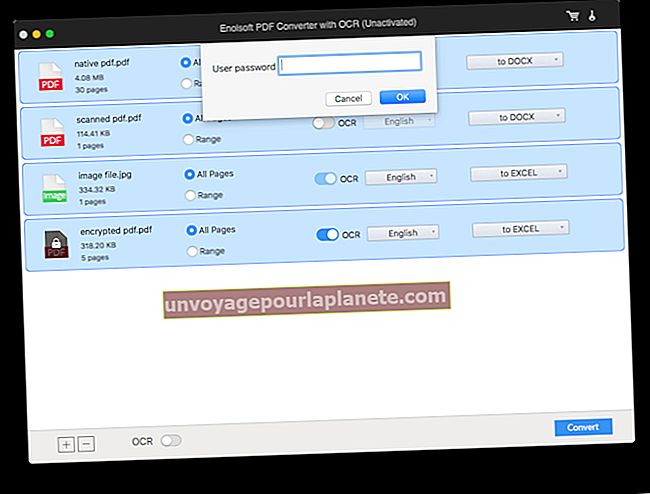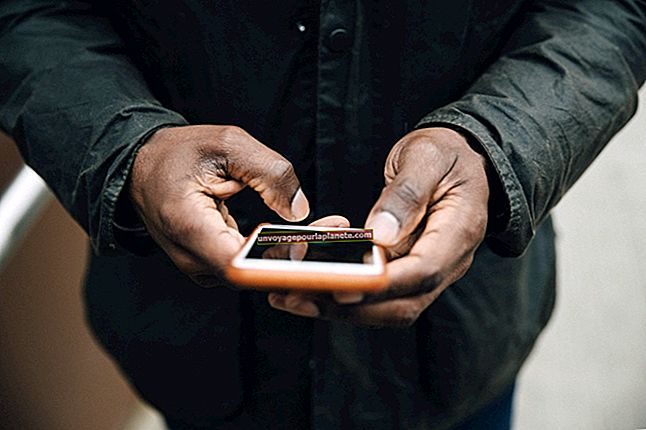Како поделити страницу на четири дела у програму Мицрософт Ворд
Мицрософт Оффице Ворд можете користити у свом малом предузећу за креирање и уређивање сложених докумената који садрже графике, графиконе, слике и обичан текст. Мицрософт Ворд 2010 нуди многе могућности форматирања; можете чак поделити страницу на четири дела ако желите да прикажете четири одвојене слике, графиконе или чак блокове текста. Да бисте извршили задатак, потребно је да радите са празним документом и у њега убаците табелу.
1
Покрените Мицрософт Оффице Ворд 2010 и креирајте нови документ.
2
Кликните картицу „Уметни“ на врху траке Ворд 2010.
3
Кликните на „Табела“ у групи Табеле и са падајућег менија изаберите „Убаци табелу“ да бисте отворили прозор Уметање табеле.
4
Унесите "2" у поља "Број колона" и "Број редова" и кликните на дугме "ОК" да бисте уметнули табелу.
5
Поставите курсор миша преко доњег десног угла табеле и курсор за уметање ће се променити у курсор са два врха стрелица.
6
Кликните и превуците да бисте променили величину табеле у складу са вашим жељама.
7
Кликните десним тастером миша било где унутар табеле и у контекстном менију одаберите „Бордерс анд Схадинг“ (Отвори и сјенчање) да бисте отворили прозор „Бордерс анд Схадинг“ (Обруби и сјенчање). Картица Границе би требала бити изабрана по дефаулту; ако није, изаберите га.
8
Кликните на икону „Ништа“ у окну за подешавање лево да бисте уклонили све границе.
9
Кликните на „У реду“ да бисте применили промене. Ваша страница је сада подељена на четири дела и можете почети да убацујете садржај у сваки од њих.
10
Притисните „Цтрл-С“ да бисте сачували документ. Ако је ово прво чување, у поље Име датотеке морате да унесете име и изаберете фасциклу у коју желите да сачувате документ.